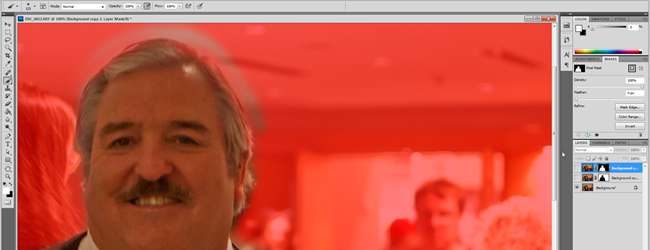
Kun otat muotokuvia, pehmeän taustan ilme estää taustat häiritsemästä kuvaa. Jos et ole kuvannut oikein, tässä on nopea ja yksinkertainen vinkki avataksesi etualasi ja pitämällä tärkeimmät osat näkyvimmillä.
Taustojen pehmentäminen Photoshopilla (GIMP Friendly How-To)

Joskus saat kuvan, joka ei toimi niin hyvin kuin haluat. Kun tämä esimerkkikuva otettiin, kohde tuli hienoksi ( jos et ymmärrä miksi, tiedät jopa vähemmän kuin kirjailijasi Star Trekistä ), mutta tausta ei lisännyt kuvaan mitään, ja oli liian myöhäistä palata takaisin ja ottaa kuva uudelleen teleobjektiivilla saadaksesi mukavan, pehmeän taustan. Joten otamme terävyyden pois taustan joistakin osista ja mykistämme sen yksinkertaisella Photoshopilla. Jos olet GIMP: n fani, seuraa rohkeasti. Kaikilla tässä käytetyillä työkaluilla on GIMP-vastineet.
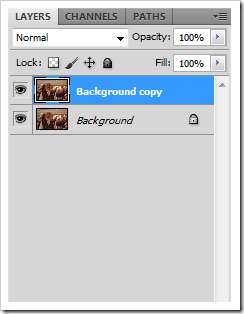
Aloita valokuvan muokkaaminen tekemällä kopio taustakerroksestasi. Voit tehdä tämän napsauttamalla hiiren kakkospainikkeella taustakerrosta ja valitsemalla Kopioi taso.
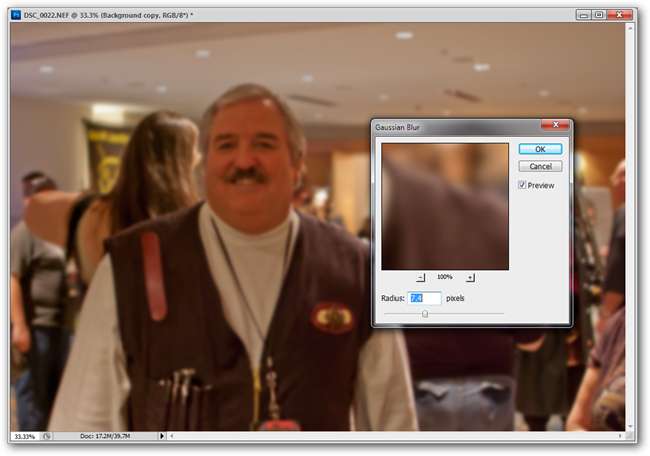
Siirry sitten Suodatin> Hämärtää> Gaussin hämärtää valitun kaksoiskerroksen kanssa. Esimerkissämme käytimme 7,4 pikselin asetusta, vaikka sinun on hämmentävä asetusta ja selvitettävä, mikä sopii kuvallesi. Liian paljon näyttää erittäin väärältä. Liian vähän ei tee tarpeeksi kuvan muuttamiseksi. Oikea määrä epätarkkuutta pehmentää taustaa, saa etualan enemmän esiin ja estää kuvan näyttävän liian valokuvalta. Tai "Gimped", jos käytät ilmaista ohjelmistoa.

Luo maski tälle epätarkalle taustakerroksen kopiolle napsauttamalla
 -kuvake tasopaneelin alaosassa.
-kuvake tasopaneelin alaosassa.
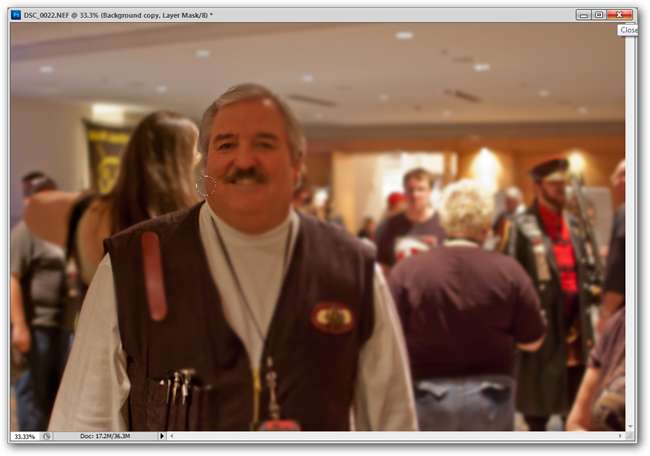
Varmista, että työskentelet kerrosmaskissa, ja aloita maalaus pehmeällä harjalla (pikanäppäin B) ja mustalla etualan värillä. Käytä tätä harjaa estääksesi etualan nyt Gaussin hämärtyneestä kaksoiskerroksesta.
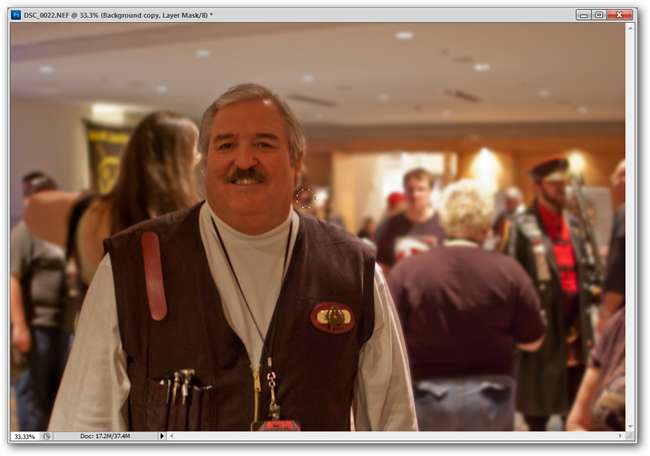
Karkea maalaus saa Scottyn pudottamaan taustalta melko hyvin.

Paholainen on kuitenkin yksityiskohdissa, joten lähennämme valkaisemaan naamion osat reunojen ympärillä, jotka eivät näytä kovin hyvältä tarkkaan tarkasteltuna.

Voit pitää reunat terävinä tai pehmentää niitä hieman harjalla. Se riippuu ulkoasustasi ja siitä, mikä näyttää parhaalta.
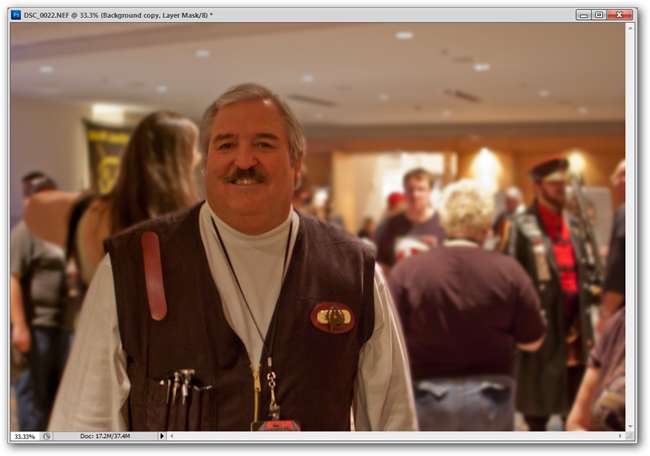
Etuosa näyttää nyt näkyvämmältä taustaan verrattuna. Voimme ottaa tämän askeleen pidemmälle ja mykistää taustan.
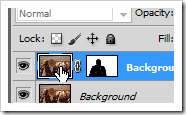
Valitse Tausta-tason kuvaosa, jossa olet työskennellyt tasomaskin kanssa.

Kun kuva (ei naamio) on valittu, nopea
 tuo esiin Hue / Saturation-työkalun. Esimerkissämme käytimme sitä vähentämään taustan vaaleutta ja kylläisyyttä, jättäen Scottyn täysin kylläiseksi.
tuo esiin Hue / Saturation-työkalun. Esimerkissämme käytimme sitä vähentämään taustan vaaleutta ja kylläisyyttä, jättäen Scottyn täysin kylläiseksi.
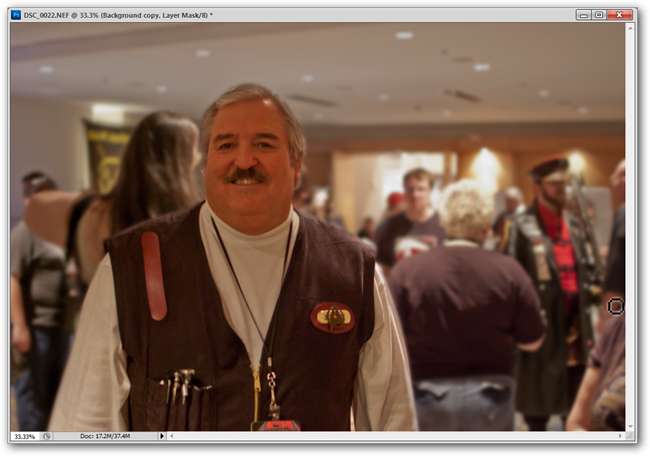
Tulos näyttää luonnolliselta ja tekee ol ’Scottystä paljon paremman keskipisteen.

Tässä on prosessin askel askeleelta GIF. Laatu on hieman huono, koska se on GIF, mutta siirtyminen terävämmästä kuvasta pehmeään taustaan mykistettyyn pehmeään taustaan on melko ilmeinen.
Nautitko valokuvausvinkeistämme? Onko sinulla ajatuksia menetelmästämme? Onko sinulla parempi menetelmä tai kysyttävää siitä, miten teimme sen? Kerro meille niistä kommenteissa tai yksinkertaisesti sähköpostitse kysymyksesi [email protected] , ja ne voivat olla esillä tulevassa How-To Geek -artikkelissa.
Kuvahyvitys: Kuva Cosplayerista (Scotty), kirjoittaja saatavilla osoitteessa Creative Commons Attribution -lisenssi, ei kaupallista käyttöä, kiitos .







